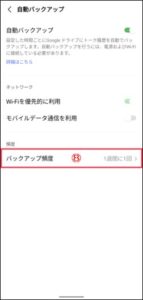LINEアカウントの引き継ぎ手順【QRコード編】
スマホの機種交換でLINEの移行が出来ず困ったことはありませんか?LINEアカウントの引き継ぎとは、端末の機種変更したときに、利用していた端末で使っていたLINEアカウントを、新しい端末でも使用できるようにするための操作のことです。現在キャリアショップではLINEの移行は有料となっています。今回はQRコードを使った簡単な移行方法を紹介します。
【旧スマホのLINEトークをバックアップ】(事前準備)
・機種交換時に、新スマホでLINEを開通する前に、旧スマホのLINEトークをバックアップしておくことにより、旧スマホから新スマホに移行・復元することが出来ます。
・旧端末で、事前にトーク履歴をバックアップする詳細手順は、別記事の【LINE引き継ぎ準備】を参照ください。
【アカウントの引き継ぎを行う際の確認項目】
・QRコードをスキャン①するだけでパスワード入力不要で簡単に引き継ぎができるようになりました。(LINEバージョン12.10.0以上の場合)
・アカウント引き継ぎができるOSバージョンは、iOS 14以上、Android 7以上です。
・これまで異なるOS間の引き継ぎやバックアップデータがない場合、トーク履歴の復元ができませんでしたが、「かんたん引き継ぎQRコード」②による引き継ぎの場合、直近14日間分のトーク履歴の復元が可能となりました。
・同じOS間でバックアップをとっている場合には、バックアップした全トーク履歴の復元が可能です。
・アカウント引き継ぎの際、これまで利用していた端末が手元にある場合には「かんたん引き継ぎQRコード」によるアカウントの引き継ぎがお勧めです。

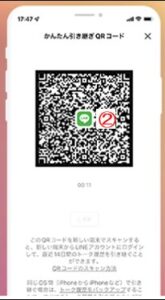
【アカウント引き継ぎ手順】
1)新しい端末でLINEを起動し、「ログイン」③をタップします。
2)「QRコードでログイン」④を選択し、「QRコードをスキャン」⑤をタップします。


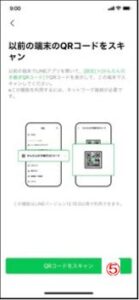
3)旧端末でQRコードを表示します。
・旧端末でLINEを起動し「ホーム」→「設定」→「かんたん引き継ぎQRコード」⑥からQRコード⑦を表示 ※この時点でトーク履歴のバックアップを行っていない場合は、必ずバックアップの設定を確認してください。
4)新端末でQRコードをスキャンします。
・旧端末で表示させた「かんたん引き継ぎQRコード」を新端末でスキャン⑧します。



5)旧端末で本人認証を行います。
QRコードをスキャンしたあと、旧端末に「新しい端末でこのQRコードをスキャンしましたか?」と表示されるので、「次へ」⑨をタップします。その後、利用していた端末のロックを解除することで、所有者であることを確認⑩します。
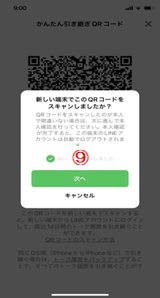
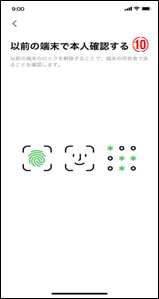

6)トーク履歴の引き継ぎ
・同じOS間(AndroidからAndroidなど)の引き継ぎで、かつバックアップが完了している場合、「トーク履歴を復元」⑪をタップして、直近14日間のトーク履歴に加え、全バックアップデータが復元できます。
・異なるOS間(iPhoneからAndroid、AndroidからiPhoneなど)の引き継ぎや、バックアップが完了していない場合は、「スキップ」をタップすると、直近14日間のトーク履歴が復元されます。
【リンク】
・東大和どっとネット
・東大和どっとネットの会
・ITワンポイントサロン